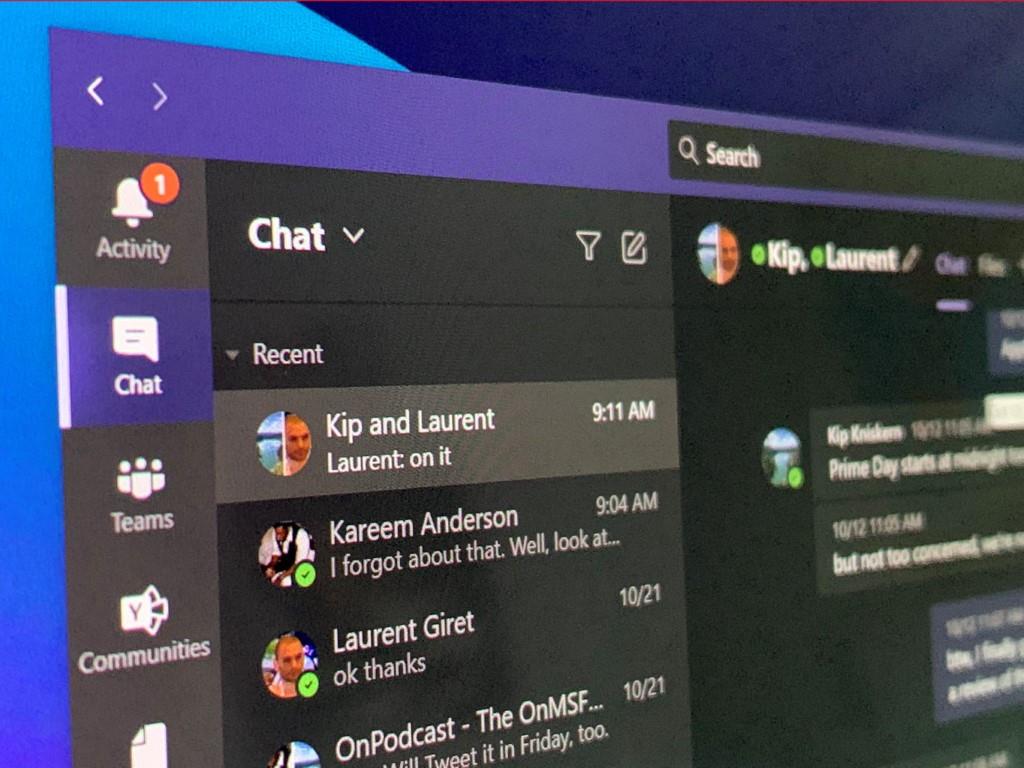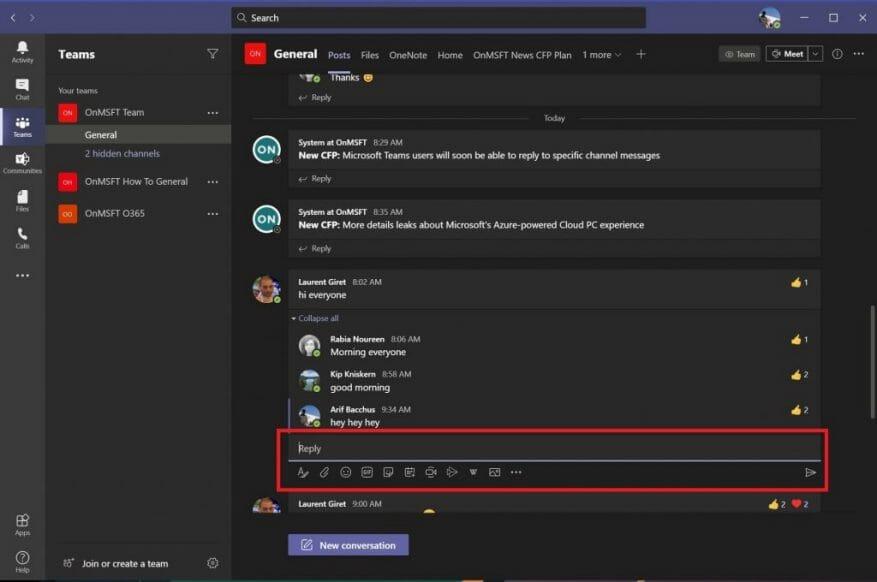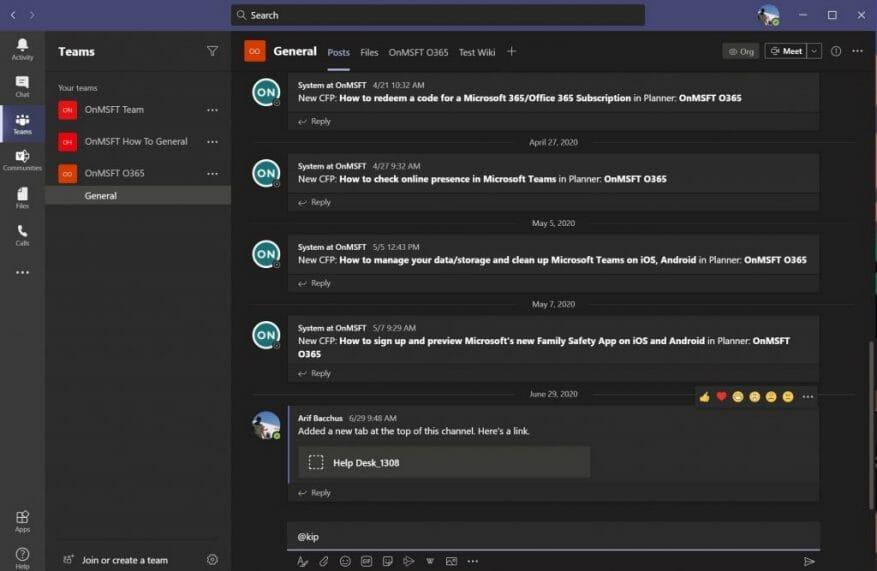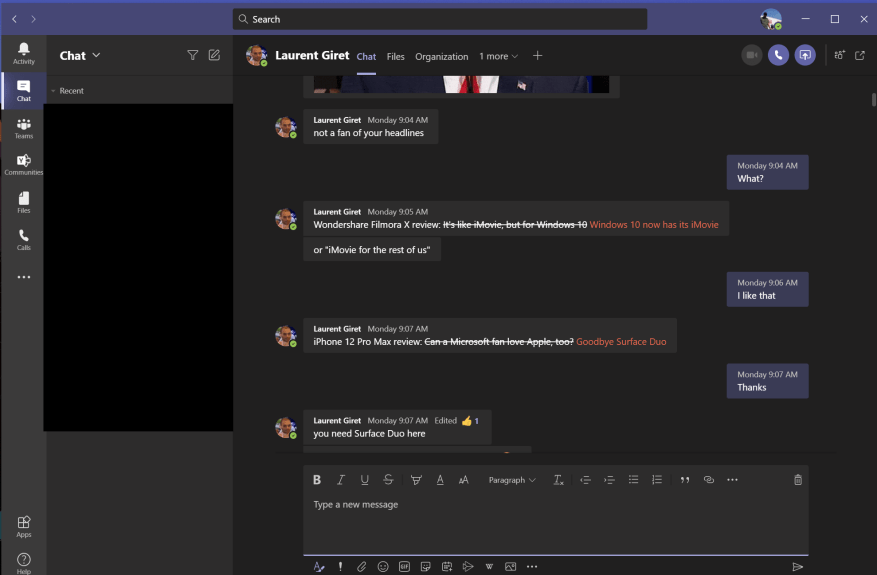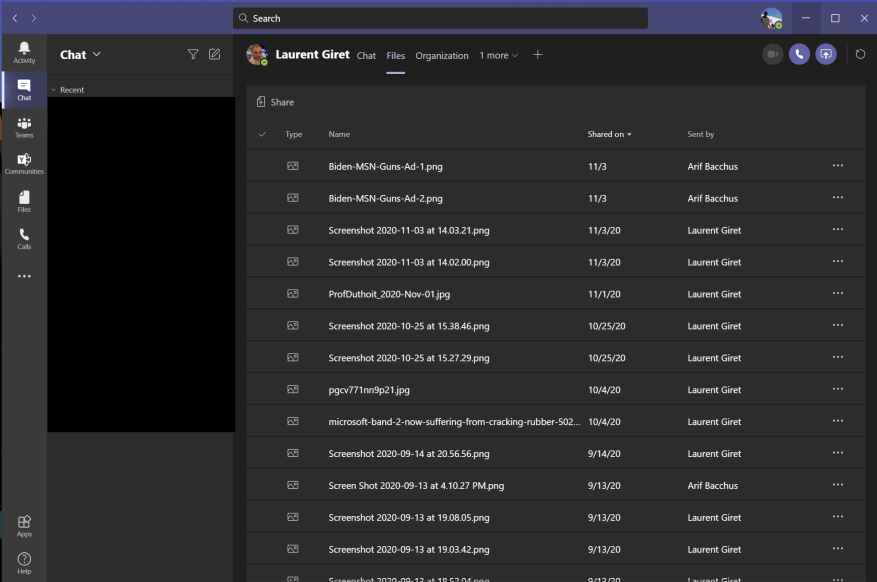Muutama viikko sitten käsittelimme joitain suosikkikäytäntöjämme Microsoft Teamsin kokouksiin. Huomasimme, että vietät todennäköisesti suurimman osan ajasta videopuheluissa käyttäessäsi Microsoft-palvelua. On kuitenkin myös harkittava keskusteluja, koska se on yksi niistä muu Microsoft Teamsin ydinominaisuudet. Siksi käymme tänään uudelleen läpi Microsoft 365:n parhaita käytäntöjämme ja käsittelemme keskusteluja Teamsissa.
Harjoitus 1: Ole hyvä ja pidä asiat ketjussa!
Ensimmäiset asiat ensin. Teams eroaa paljon Slackista siinä mielessä, että on parasta pitää asiat järjestettynä ”säikeessä”. Teamsissa, jos aloitat uuden keskustelun joka kerta, kun haluat vastata johonkin, viestistäsi muodostuu kanavalle pitkä lista, jolloin on vaikea seurata, mikä on tärkeää. Tästä syystä on parasta jatkaa vastaamista olemassa olevaan ketjuun, kunhan se koskee kyseistä aihetta. Voit tehdä tämän napsauttamalla Vastaa laatikko langan alle, kirjoita sitten tekstisi ja lähetä se painamalla kirjekuoripainiketta. Luota meihin, työtoverisi kiittävät sinua myöhemmin.
Harjoitus 2: Käytä Shift+Enter rivinvaihtoon ja vältä viestien lähettämistä aikaisin
Seuraavaksi on toinen yksinkertainen vinkki. Mikään ei ole pahempaa kuin lähettää viesti liian aikaisin ennen kuin olet lopettanut sen kirjoittamisen. Joskus tämä voi tapahtua, koska painat näppäimistön ”Enter”-näppäintä ja luulet, että se lisää uuden rivin. Teamsissa tämän tekeminen lähettää viestin sen sijaan.
Tämä voi johtaa hankalaan viestiin chatissasi tai, mikä pahempaa, epätäydelliseen viestiin julkisessa viestiketjussa. Kuten olemme aiemmin käsitelleet, yksinkertainen tapa välttää viestien lähettäminen aikaisin on käyttää näppäimistön Shift+Enter-näppäimiä rivinvaihdon lisäämiseen Enter-näppäimen sijaan. Näin vältytään siltä, että viestejä ei tarvitse muokata kirjoitusvirheiden vuoksi tai jopa poistaa niitä. Voit myös kokeilla editorin käyttöä, kuten seuraavassa keskustellaan.
Harjoitus 3: Käytä alustuspainiketta
Kolmanneksi parhaaksi käytännöksemme haluamme päästä Microsoft Teamsin muotopainikkeeseen. Yleensä Teamsissa viestisi ja chatisi tulevat esimuotoiltuina tekstinä. Mutta jos haluat piristää viestiesi ulkoasua ja vaihtaa fontteja jne., voit tehdä sen todella helposti muotoilupainikkeella. Tämän avulla voit muuttaa kirjasinten väriä, yliviivata kohteita, muuttaa kirjasinkokoa ja paljon muuta. Se auttaa sinua lisäämään viesteihisi persoonallisuutta.
Muotoilupainike on myös toinen tapa välttää viestien lähettäminen aikaisin. Koska muotopainike antaa sinulle monipuolisemman muokkausvaihtoehdon, se ei lähetä viestiäsi, kun painat ”Enter”-näppäintä. Sinun on napsautettava kirjekuorta manuaalisesti joka kerta.
Voit käyttää muotoilulaitetta napsauttamalla ”A”-painiketta, jonka vieressä on sivellin. Tämä on Teamsin chat-ruudun tai kanavan vastausruudun ensimmäinen painike. Kun avaat sen, asioiden pitäisi tuntua samalta kuin Microsoft Wordissa. Voit muokata viestejäsi mieleiseksesi ja erottua joukosta.
Harjoitus 4: Käytä Tiedostot-välilehteä tarkistaaksesi tiedostosi chatissa
Lähetitkö työtoverille tärkeän tiedoston Teamsissa, mutta sinulla on vaikeuksia löytää sitä? Teamsin avulla on helppo löytää aiemmin lähettämäsi sisältö. OneDriven ja SharePointin ansiosta se säilyttää kaikki tiedostot ”Tiedostot”-välilehden alapuolella keskustelun tai kanavan yläpalkissa. Jos napsautat tätä, voit selata tiedostoluetteloa, joka lähetetään sinun ja keskustelukumppanisi välillä. Voit avata sisällön napsauttamalla sitä tai ladata sen ja jakaa linkin napsauttamalla hiiren kakkospainikkeella tiedoston nimeä.
Pysy kuulolla saadaksesi lisää!
Käsittelemme aina Microsoft Teamsia, ja tämä on vain yksi pieni osa kattavuudestamme. Kutsumme sinut tutustumaan Microsoft 365 Hubiin saadaksesi lisää Microsoft Teamsia koskevia uutisia ja tietoja. Ja jätä meille kommentti alle, jos sinulla on lisää Teamsiin tai Microsoft 365:een liittyviä vinkkejä.
FAQ
Mitkä ovat Microsoft Office -sertifiointitasot?
1 MO-101: Microsoft Word Expert (Word ja Word 2019) 2 MO-201: Microsoft Excel Expert (Excel ja Excel 2019) 3 MO-500: Microsoft Access Expert (Access and Access 2019)
Kuinka saan apua Microsoft-sertifiointini kanssa?
Hanki apua Microsoft Certification -tukifoorumeilta. Foorumin moderaattori vastaa yhden arkipäivän kuluessa, maanantaista perjantaihin. Tarkastele ja hallinnoi ajoitettuja tapaamisia, todistuksia ja transkriptioita. Juhlista saavutustasi verkostosi kanssa. Lunasta Microsoft Certification -merkkisi ja lisää se LinkedIniin, ansioluetteloosi ja muihin.
Mikä on Microsoft Office Specialist (MOS) -sertifikaatti?
Microsoft Office -asiantuntijan sertifiointi osoittaa, että sinulla on taidot, joita tarvitaan, jotta saat Officesta kaiken irti. Löydä koulutusta ja ansaitse MOS-sertifiointi: MOS Expert — Suorita Word- tai Excel-kokeet saadaksesi Microsoft Office Specialist Expert -sertifikaatin.
Miten saan Microsoft-sertifioinnin?
Microsoftilla on sertifiointipolkuja moniin teknisiin työtehtäviin. Jokainen näistä sertifioinneista koostuu useiden kokeiden läpäisemisestä sertifioinnin saamiseksi. Suositeltu aloitus. Ihanteellinen henkilöille, jotka ovat vasta aloittaneet tekniikan parissa tai suunnittelevat uranmuutosta. Valitse roolipohjainen sertifiointi, jotta voit oppia arvokkaita työroolitaitoja.
Miten minusta tulee Microsoft Office -asiantuntija?
Microsoft Office Specialist – läpäise koke tietyssä Office-ohjelmassa saadaksesi Microsoft Office Specialist -sertifikaatin. Microsoft Office -asiantuntijan sertifiointi osoittaa, että sinulla on taidot, joita tarvitaan, jotta saat Officesta kaiken irti. Löydä koulutusta ja ansaitse MOS-sertifiointi: Microsoft Word 2013 (tentti 418)
Mikä on Microsoft Office -asiantuntijan sertifiointi?
MOS Expert – läpäise Word- tai Excel-kokeet saadaksesi Microsoft Office Specialist Expert -sertifikaatin. MOS-asiantuntijan sertifiointi osoittaa, että sinulla on edistyneitä taitoja tärkeimmissä Office-ohjelmissa.
Mikä on Microsoft Office Specialist Master -sertifikaatti?
MOS Master – läpäise Word- tai Excel-kokeet saadaksesi Microsoft Office Specialist Master -sertifikaatin. MOS Masterin sertifiointi osoittaa, että sinulla on syvimmät taidot, joita tarvitaan tärkeiden Office-ohjelmien taitavaan käyttöön.
Kuinka ansaitsen Microsoft Office Specialist Associate -sertifikaatin?
Ansaitse Microsoft Office Specialist Associate -sertifikaatti läpäisemällä kolme seuraavista Associate-kokeista: MO-100: Microsoft Word (Word ja Word 2019) MO-200: Microsoft Excel (Excel ja Excel 2019) MO-300: Microsoft PowerPoint (PowerPoint ja PowerPoint 2019)
Mikä on Microsoft Office Specialist (MOS) 2016 -sertifiointi?
Ansaitse Microsoft Office Specialist (MOS) 2016 -sertifikaatti osoittamalla, että sinulla on tarvittavat taidot saadaksesi kaiken irti Wordista. Word 2016 -sertifiointiin menestyneillä hakijoilla on perustavanlaatuinen käsitys Word-ympäristöstä ja kyky suorittaa tehtäviä itsenäisesti. Työtehtävä: Yrityskäyttäjä Vaadittavat kokeet: 77-725
Mitä eroa on MOS-asiantuntijalla ja Mos Masterilla?
MOS Expert – läpäise Word- tai Excel-kokeet saadaksesi Microsoft Office Specialist Expert -sertifikaatin. MOS-asiantuntijan sertifiointi osoittaa, että sinulla on edistyneitä taitoja tärkeimmissä Office-ohjelmissa. MOS Master – läpäise Word- tai Excel-kokeet saadaksesi Microsoft Office Specialist Master -sertifikaatin.
Kuinka paljon Microsoft Office -sertifiointi maksaa?
Kuinka paljon sertifiointikoe maksaa? Jokainen tuote, kuten Word, Excel tai PowerPoint, vaatii erillisen kokeen. Jokaisen yksittäisen kokeen kupongin hinta on 100 dollaria. Specialist-kuponki, jossa on mahdollisuus kokeen uusimiseen, maksaa 120 dollaria.
Mitkä ovat Microsoftin sertifiointitasot?
Uudessa Microsoft Certifications Roadmap for 2020 -sertifiointisuunnitelmassa on neljä sertifiointipolkua, joita voit seurata, ja jokaisessa polussa on kolme eri sertifiointitasoa: Fundamentals, Associate ja Expert.Uuden tiekartan pääpaino on Azure, Microsoft 365 ja Dynamics 365 Training. Mikä Microsoftin sertifiointi on paras aloittelijoille?
Mitä erityyppisiä Microsoft Office Specialist -sertifikaatteja on?
Microsoft Office Specialistilla on kolme sertifikaattitasoa: Tämän kategorian sertifioinnit ovat suosituimpien Microsoft Officen, kuten Word, Excel, PowerPoint, Outlook, Access ja Office365, perustason sertifikaatit. Sertifiointi kattaa Wordin ja Excelin keskitason sertifikaatit.
Mitä voin tehdä Microsoftin oppimissertifikaateilla?
Tutustu Microsoft-sertifiointeihin ja Microsoft Learnin ilmaisiin oppimispolkuihin kysyttyihin työtehtäviin. Tutustu ohjelmistojen ja järjestelmien suunnitteluun, rakentamiseen ja testaamiseen liittyvään koulutukseen. Hanki taidot suunnitella ja rakentaa tietomalleja, jotka vaikuttavat liiketoimintaan. Tutustu pilviympäristöjen ja -ratkaisujen hallintaan, käyttöönottoon ja seurantaan liittyvään koulutukseen.
Kuinka saan Microsoft-sertifioinnin?
Tule Microsoft-sertifioiduksi. Microsoftilla on sertifiointipolkuja moniin teknisiin työtehtäviin. Jokainen näistä sertifioinneista koostuu useiden kokeiden läpäisemisestä sertifioinnin saamiseksi.